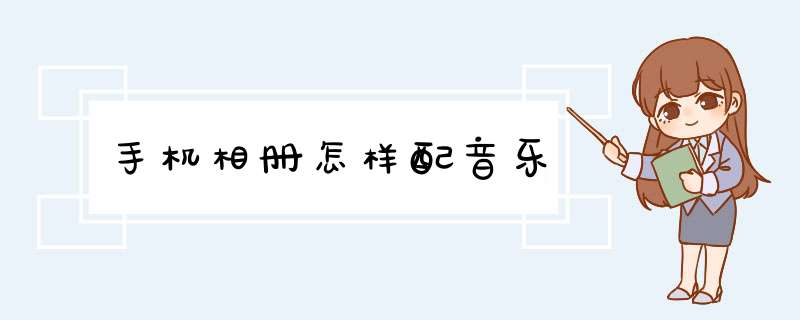
如果感觉手机相册里的照片太过单调,那么可不可以给照片配上音乐,今天给大家介绍华为手机给照片配音乐的方法。
1、首先打开手机图库以后,点击图库底部的“照片”或者是“相册”选项。
2、然后在对应页面的右上角均可看到三个点,点击以后就会d出下图所示的窗口。
3、点击窗口中的“创作影片”,然后就可以勾选手机本地照片了,比如选择了下图的某张照片。
4、选好以后点击页面底部的“开始制作”,这样原来的图片就会自动转换为视频了,见下图二。
5、不过此时的视频没有背景音乐,需要点击下方的音乐logo,如图所示。
6、这样就可以选择系统自带的或者是本地下载过的任意一段音乐了,选好以后点击右上角保存图标,这样就给照片配上音乐并且保存到本地了。
由于单张照片是静态图片,因此无法单独给一张照片添加背景音乐。若想为照片添加音乐,可以将照片处理为小视频,然后将音乐添加至视频中即可,具体方法为(需要使用软件【TapSlide】):
1.首先打开已经安装好的【TapSlide】这款软件,点击首页的【添加图片】。
2.接着页面会跳转到手机照片选择页面,此时选择需要添加音乐的照片。(需要注意的是,由于视频有时长限制,因此至少选择6张照片)
3.选择完照片后点击【开始】,进入配乐选择页面,此时点击视频需要添加的音乐文件。
4.添加完配乐后,就可以点击页面上的【保存至相册】开始导出制作好的小视频了。
5.导出视频需要一定的时间,当页面上提示【成功!】时,此时已经成功为照片添加背景音乐。
欢迎分享,转载请注明来源:内存溢出

 微信扫一扫
微信扫一扫
 支付宝扫一扫
支付宝扫一扫
评论列表(0条)